Mettre à jour Sony Xperia L
Le smartphone de milieu de gamme de Sony, le Xperia L, exécute Android 4.1 Jelly Bean hors de la boîte, mais Sony vient de déployer une mise à jour Sony Xperia L pour Xperia L à Android 4.2.2 Jelly Bean.
Si vous possédez un Xperia L, vous pouvez mettre à jour votre appareil à l'aide du compagnon Sony PC. Connectez simplement votre téléphone à un PC et vérifiez la mise à jour. Vous pouvez également utiliser les mises à jour OTA. Cependant, ces mises à jour officielles peuvent prendre un certain temps pour réagir aux différentes régions.
Si la mise à jour officielle de Xperia L vers Android 4.2.2 Jelly Bean n'a pas encore atteint votre région et que vous ne pouvez pas attendre, vous pouvez mettre à jour votre appareil manuellement. Dans ce guide, nous allons vous montrer une méthode qui peut faire exactement cela.
Préparez votre téléphone:
- Assurez-vous que votre appareil est un Sony Xperia L.L'utilisation de cette méthode pourrait endommager tout autre appareil. Vérifiez le modèle de votre appareil en accédant à Paramètres> À propos de l'appareil.
- Assurez-vous que la batterie de votre téléphone a au moins plus de 60 pour cent de sa charge.
- Assurez-vous d'avoir téléchargé et installé Sony PC Companion et Sony Flashtool.
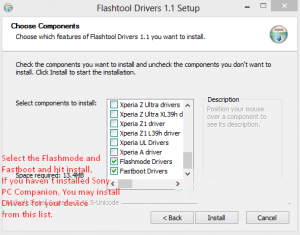
- Sauvegardez tous les contacts importants, les messages et les journaux d'appels.
- Avoir un câble de données original qui peut établir une connexion entre le téléphone et le PC.
Télécharger :
Le firmware approprié pour votre appareil:
- Télécharger Android 4.2.2 [15.3.A.0.26] Firmware pour Sony Xperia L C2104 ici
- Télécharger Android 4.2.2 [15.3.A.0.26] Firmware pour Sony Xperia L C2105 ici
Mettre à jour Sony Xperia L vers Android 4.2.2:
- Le fichier de firmware téléchargé est en format .ftf. Placez ce fichier .ftf dans Flashtool, dans le dossier Firmware.
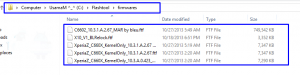
- Lorsque vous avez placé le fichier .ftf dans votre dossier Firmware, ouvrez Sony Flashtool.
- Dans Flashtool, vous remarquerez un bouton éclairant dans le coin supérieur gauche. Frappe le.
- Vous devrez sélectionner si vous souhaitez exécuter le mode Flashmode ou Fastboot. Choisissez le mode Flash.
- Sélectionnez le fichier .ftf que vous avez placé dans le dossier Firmware. Copiez les options présentées dans la photo ci-dessous.
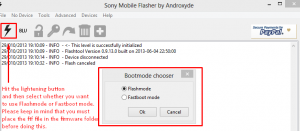
- Lorsque votre écran ressemble à la photo, appuyez sur le bouton Flash. Le fichier .ftf va commencer à charger.
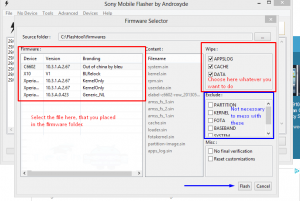
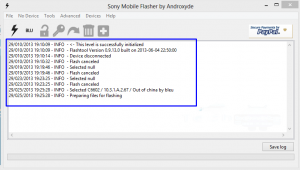
- Lorsque le fichier est chargé, un pop-up apparaîtra. Cette fenêtre vous invite à connecter votre téléphone à un PC.

- Connectez votre téléphone en mode flash au PC. Faire cela:
- Éteignez votre appareil.
- En maintenant enfoncée la touche de volume enfoncé, connectez le téléphone à votre PC à l'aide du câble de données d'origine.
- Lorsque vous voyez une LED verte sur votre téléphone, vous avez bien connecté votre téléphone et votre PC.
- Lâchez la touche de basculement du volume.
- Une fois que vous avez connecté votre téléphone et votre PC en mode flash, le clignotement devrait commencer automatiquement. Lorsque vous voyez "flashing done", l'installation est terminée.
- Débranchez votre téléphone du PC et rallumez-le. Le firmware 4.2.2 Android devrait commencer à fonctionner sur votre appareil.
- Si vous voulez en être sûr, vous pouvez vérifier l'installation en accédant à Paramètres> À propos des appareils> Micrologiciel.
Avez-vous mis à jour Sony Xperia L et installé le firmware 4.2.2 Android sur Sony Xperia L?
Partagez votre expérience avec nous dans la zone de commentaires ci-dessous.
JR.
![How-To: met à jour Sony Xperia L C2104 / C2105 vers Android 4.2.2 [15.3.A.0.26] Firmware officiel How-To: met à jour Sony Xperia L C2104 / C2105 vers Android 4.2.2 [15.3.A.0.26] Firmware officiel](https://www.android1pro.com/wp-content/uploads/2013/11/a1-860x450.gif)






